آموزش ترکیب صدای اسپیکرها یا تبدیل استریو به Mono در اندروید
زمانی که شما یک موسیقی گوش می دهید، در واقع از هر اسپیکر صدای خاصی می شنوید، که این حالت استریو نام دارد. وقتی که بخواهید، در هر کدام از اسپیکرها، صوت ترکیب شده را گوش کنید، توصیه ما به شما این است که وضعیت استریو را به حالت مونو تبدیل کنید.
گویا آی تی: در حقیقت در این حالت، شما می توانید تمام صداها را ترکیب کرده و با یک گوشی و هدست گوش کنید. بیشتر اوقات که کاربران گوشی های هوشمند نیاز به این دارند تا فقط با یک هدست محتویات گوشی را گوش کنند، این وضعیت ایجاد می شود که دوست دارند آن چه را که می خواهند گوش دهند ترکیبی بشنوند.
در بسیاری از گوشی های اندرویدی این امکان فراهم است که استریو را به مونو و بالعکس تبدیل کنیم اما در گوشی پیکسل ۲ و با سیستم عامل اندروید ۸٫۱ این موضوع در زیر آموزش داده شده است.

برای شروع گام های زیر را طی کنید:
ابتدا وارد بخش تنظیمات شوید. برای این منظور می توانید از بخش اپلیکیشن ها استفاده کنید یا اینکه نوتیفی بار را به پایین بکشید و آیکون مخصوص تنظیمات را که به صورت یک چرخ دنده است را باز کنید:

در بخش تنظیمات گزینه Accessibility را پیدا کنید.

در این بخش گزینه Mono Audio را پیدا کنید و تاگل آن را بکشید و آن را روشن کنید ( ON کنید )

بدین صورت می توانید به راحتی صدای استریو را ترکیب کرده و به صورت واحد از طریق یک هدست گوش کنید.
اما اگر شما از جمله کاربران اندرویدی هستید که از سامسونگ استفاده می کنید رابط کاربری کمی متفاوت است. در بینابین مسیری که طی می کنید تا تنظیمات را انجام دهید، با گزینه Hearing روبرو می شوید.

روی این گزینه تپ کنید تا وارد زیر گزینه های دیگر شوید که مربوط به حالت شنیداری در دیوایس های سامسونگ است. همانطور که در عکس زیر مشاهده می کنید گزینه ای به نام مونو وجود دارد که باید آن را مد نظر قرار داده و به عنوان آخرین مرحله از تنظیمات، آن را ست کنید:

بدین صورت می توانید تنظیمات لازم را اعمال کنید. طبق شواهد کاربران از زمان اندروید ۵ ویژگی مونو را در اکثر دیوایس های خود مشاهده کرده اند اما کمتر توانسته اند به اهمیت آن پی ببرند. بنابراین این مقاله را روی شبکه های اجتماعی نشر دهید تا کاربران بتوانند به راحتی از این ویژگی در مواقع خاص استفاده کنند. دیدگاه ها و تجربیات خود را در بخش نظرات بنویسید.









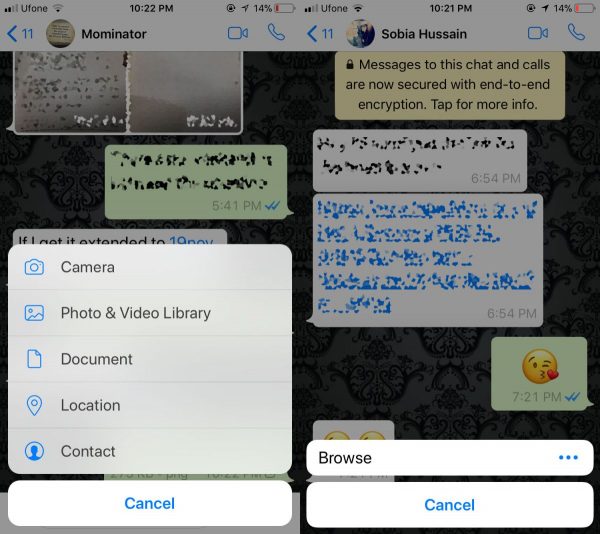
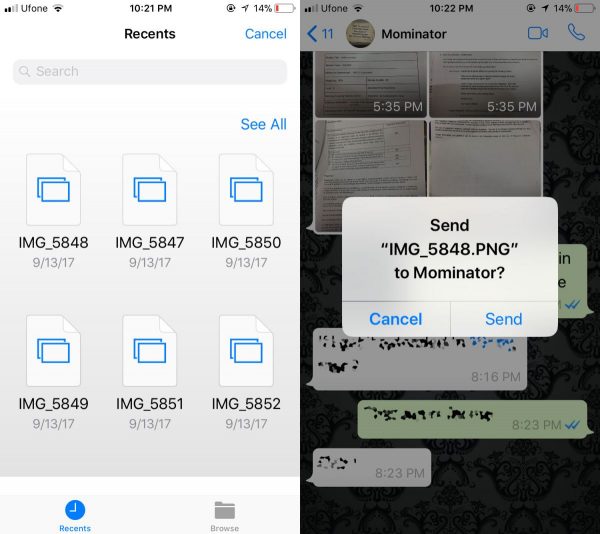




 سریع ترین راه رفع مشکل اپلیکیشن ها در هنگام ارتقا به اندروید ۷ نوقا نصب دوباره آن ها است.
سریع ترین راه رفع مشکل اپلیکیشن ها در هنگام ارتقا به اندروید ۷ نوقا نصب دوباره آن ها است.
